خوش آموز درخت تو گر بار دانش بگیرد، به زیر آوری چرخ نیلوفری را
حذف آیکون Internet Explorer از دسکتاپ ویندوز
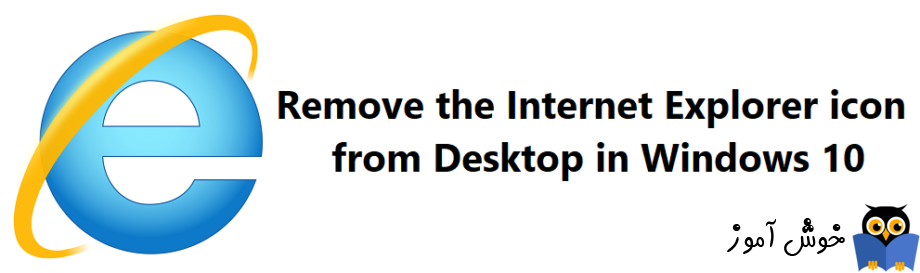
کاربرانی که در سیستم شان از ویندوز 10 استفاده می کنند، مرورگر مورد استفاده آنها بیشتر یا Edge و یا سایر مرورگرها نظیر کروم و فایرفاکس است. به ندرت کسی سراغ Internet Explorer برود و حالا شاید آیکون مرورگر Internet Explorer را در دسکتاپ ویندوز 10 ببینید و بخواهید آن را حذف کنید و آنچه متوجه می شوید این است که هر چه تلاش برای حذف آن می کنید موفق نمی شوید. برای خلوت تر کردن دسکتاپ و خصوصا آیکون هایی که اصلا از آنها استفاده نمی کنید، اقدام به حذف آنها می نمایید. آیکون Internet Explorer را انتخاب کرده و کلید Delete را از کیبورد بفشارید، هیچ اتفاقی رخ نمی دهد و در منی کلیک راست آن هم گزینه Delete نیست.

در چنین شرایطی احتمال زیاد یا settings ویندوز خراب شده و یا سیستم آلوده به ویروس بدافزار شده است. پس اجازه دهید روش های حل مشکل را با هم بررسی کنیم.
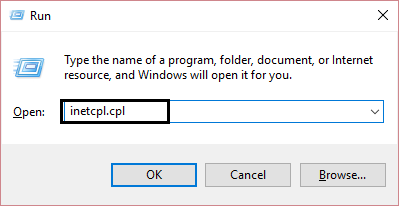
بدین ترتیب وارد فرم Internet Options می شوید. در این فرم به تب Advanced بروید. حال تیک گزینه Show Internet Explorer on Desktop را در این فرم برداشته و OK کنید.
سپس مسیر زیر را در رجیستری دنبال کنید:
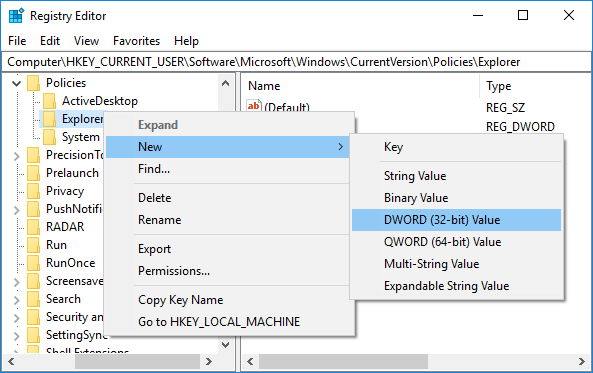
روی فولدر Explorer مانند تصویر فوق کلیک راست کرده و از New گزینه DWORD (32-bit value) را انتخاب نمایید.
سپس نام آن را NoInternetIcon تنظیم کنید.
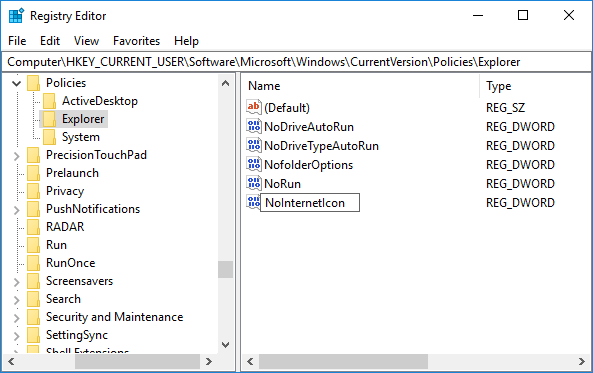
روی NoInternetIcon دابل کلیک کنید تا فرم تنظیمات آن باز شود. سپس در قسمت Value data مقدار 1 را به جای 0 جایگزین کنید.
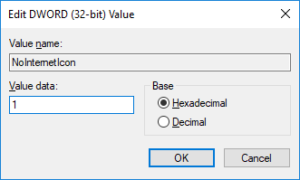
در آینده اگر نیاز به قرار دادن آیکون internet explorer داشتید، به همین تنظیم بالا مراجعه کنید و مقدار را 0 کنید.
در هر صورت فرم را ok کرده و از رجیستری خارج شوید و برای اعمال تغییرات در رجیستری سیستم را ریستارت کرده و یا اینکه از سیستم Sign out و دوباره Sign in کنید.
سپس مسیر زیر را در گروپ پالیسی دنبال کنید:
مانند تصویر زیر پالیسی Explorer icon on desktop را یافته و روی آن دابل کلیک کنید.
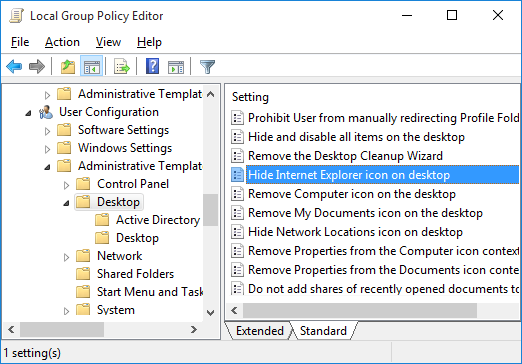
بدین ترتیب فرم تنظیمات آن پالیسی نمایش داده می شود. اگر پالیسی را Enabled کنید، آیکون Internet Explorer از دسکتاپ حذف می شود و با Disable کردن، Internet Explorer در دسکتاپ نمایش داده می شود.
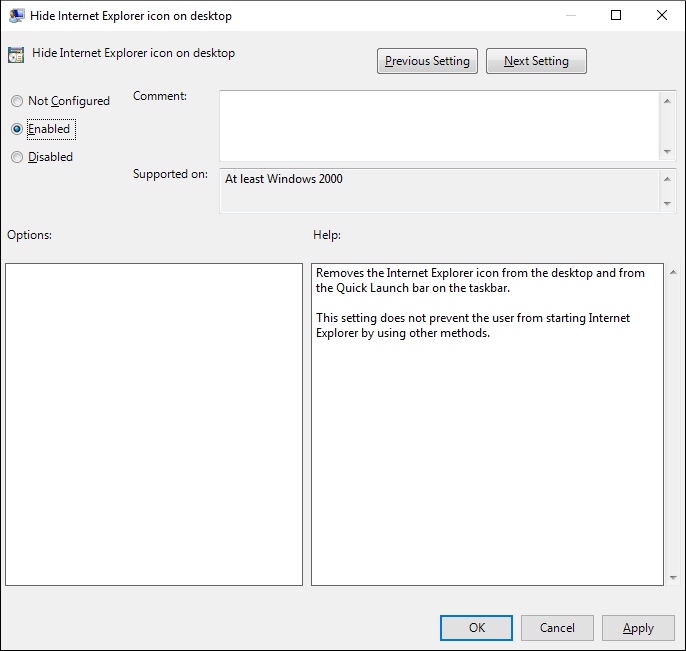
بالاخره شما باید با یک آنتی ویروس خوب و کارآمد سیستم را اسکن کنید و دوباره مراحل بالا را طی نمایید.

در چنین شرایطی احتمال زیاد یا settings ویندوز خراب شده و یا سیستم آلوده به ویروس بدافزار شده است. پس اجازه دهید روش های حل مشکل را با هم بررسی کنیم.
قبل از هر کاري بهتر از سيستم تان Restore point تهيه کنيد تا در صورت بروز مشکل جاي جبران داشته باشيد.
Method 1: Remove the Internet Explorer icon from Desktop in Internet Options
پنجره Run را باز کرده و دستور inetcpl.cpl را وارد و Enter کنید.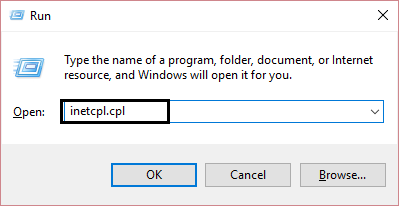
بدین ترتیب وارد فرم Internet Options می شوید. در این فرم به تب Advanced بروید. حال تیک گزینه Show Internet Explorer on Desktop را در این فرم برداشته و OK کنید.
Method 2: Remove the Internet Explorer icon from Desktop in Registry Editor
در این روش به سراغ رجیستری ویندوز بروید:
براي وارد شدن به رجيستري ويندوز مي توانيد به لينک زير وارد شويد:
وارد شدن به رجيستري ويندوز
وارد شدن به رجيستري ويندوز
پيشنهاد مي کنم قبل از هر گونه تغيير در رجيستري ويندوز، حتما از آن بک آپ بگيريد:
تهيه Backup از Windows Registry
تهيه Backup از Windows Registry
سپس مسیر زیر را در رجیستری دنبال کنید:
HKEY_CURRENT_USER\Software\Microsoft\Windows\CurrentVersion\Policies\Explorer
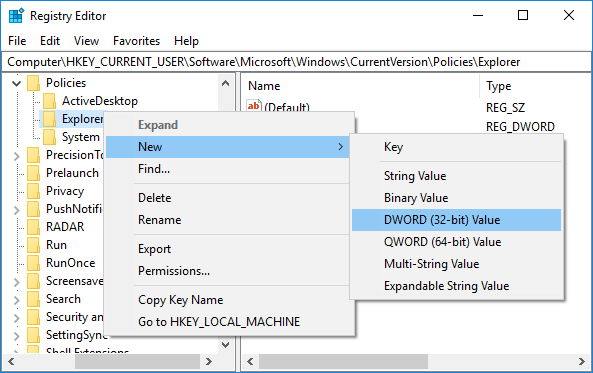
روی فولدر Explorer مانند تصویر فوق کلیک راست کرده و از New گزینه DWORD (32-bit value) را انتخاب نمایید.
سپس نام آن را NoInternetIcon تنظیم کنید.
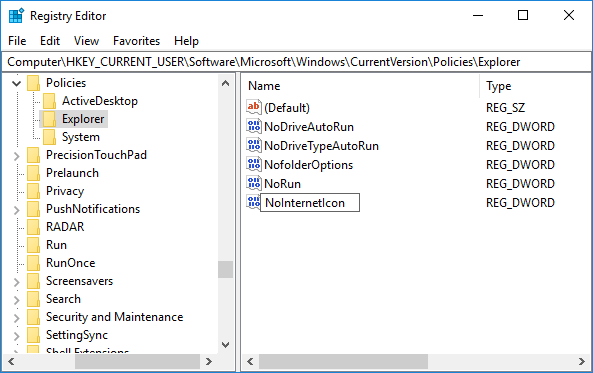
روی NoInternetIcon دابل کلیک کنید تا فرم تنظیمات آن باز شود. سپس در قسمت Value data مقدار 1 را به جای 0 جایگزین کنید.
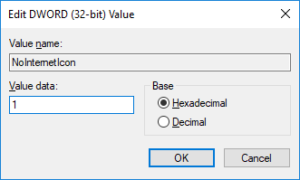
در آینده اگر نیاز به قرار دادن آیکون internet explorer داشتید، به همین تنظیم بالا مراجعه کنید و مقدار را 0 کنید.
در هر صورت فرم را ok کرده و از رجیستری خارج شوید و برای اعمال تغییرات در رجیستری سیستم را ریستارت کرده و یا اینکه از سیستم Sign out و دوباره Sign in کنید.
Method 3: Remove the Internet Explorer icon from Desktop in Group Policy Editor
از طریق گروپ پالیسی هم اینکار انجام شدنی است فقط توجه داشته باشید که نسخه های Home ویندوزها دسترسی به Group policy ندارند. پس لطفا به گروپ پالیسی ویندوز وارد شوید:سپس مسیر زیر را در گروپ پالیسی دنبال کنید:
User Configuration > Administrative Templates > Desktop
مانند تصویر زیر پالیسی Explorer icon on desktop را یافته و روی آن دابل کلیک کنید.
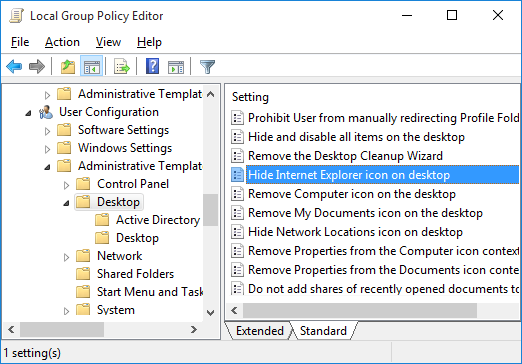
بدین ترتیب فرم تنظیمات آن پالیسی نمایش داده می شود. اگر پالیسی را Enabled کنید، آیکون Internet Explorer از دسکتاپ حذف می شود و با Disable کردن، Internet Explorer در دسکتاپ نمایش داده می شود.
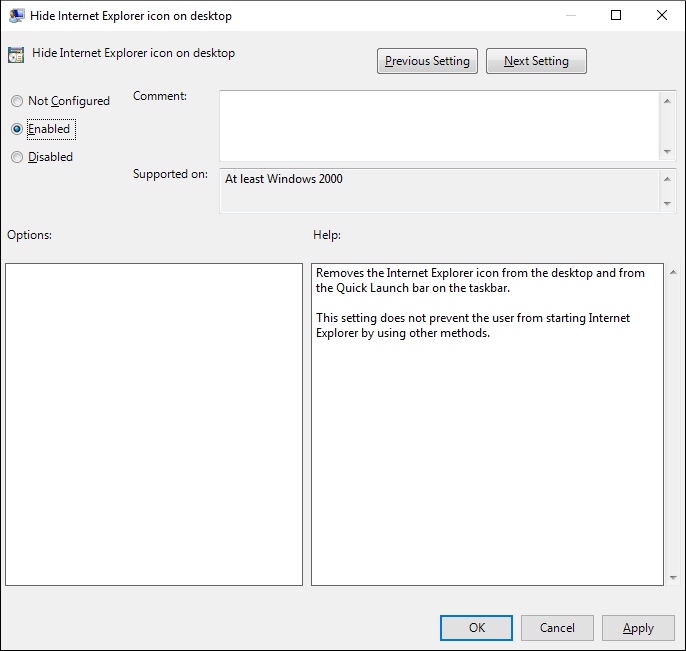
Method 4: Run Malwarebytes
قبل از هر کاری سیستم شما باید به یک آنتی ویروس خوب مجهز باشد و سیستم را با آن اسکن کنید.بالاخره شما باید با یک آنتی ویروس خوب و کارآمد سیستم را اسکن کنید و دوباره مراحل بالا را طی نمایید.





نمایش دیدگاه ها (0 دیدگاه)
دیدگاه خود را ثبت کنید: